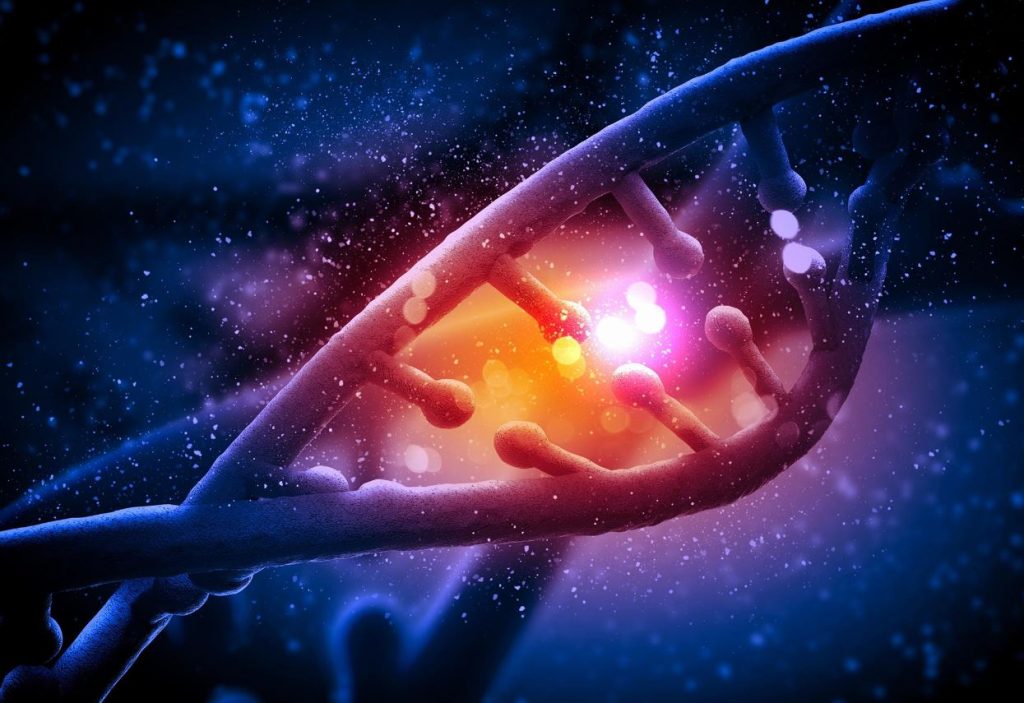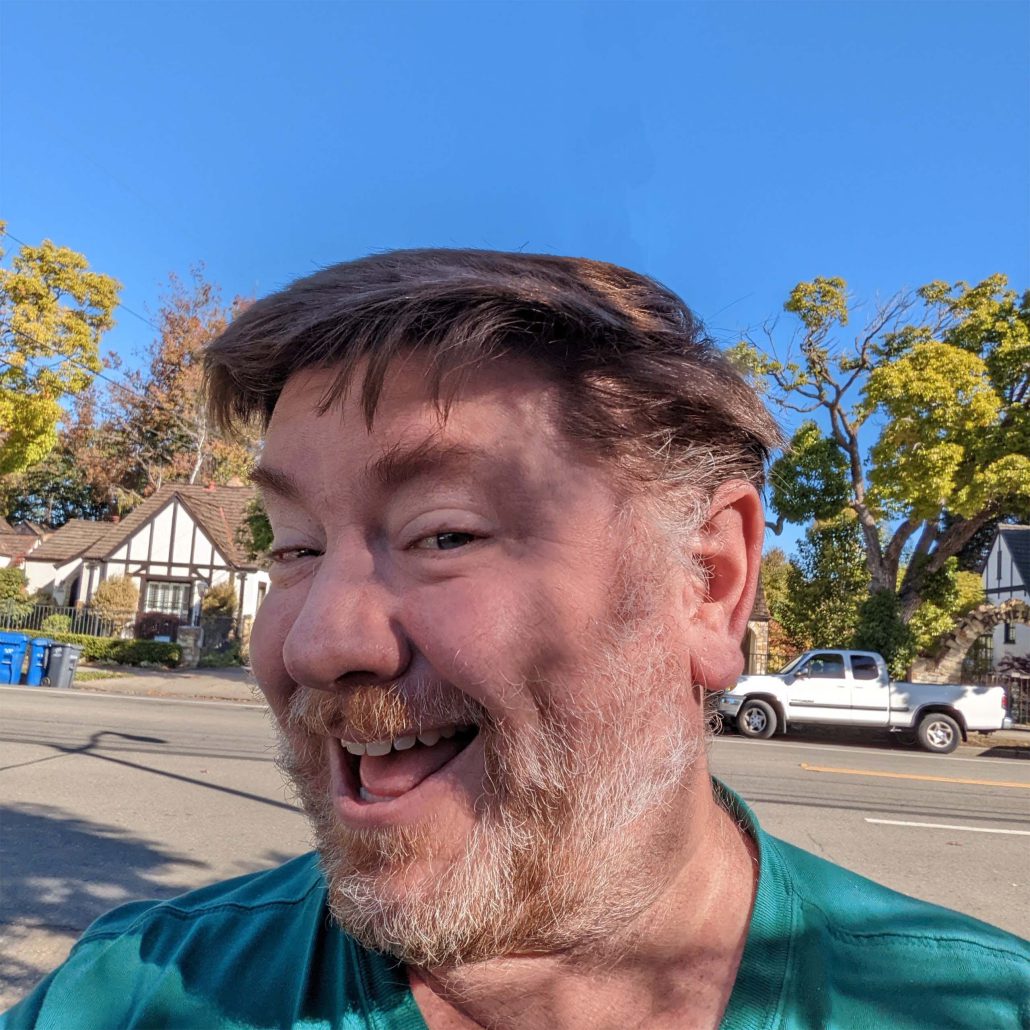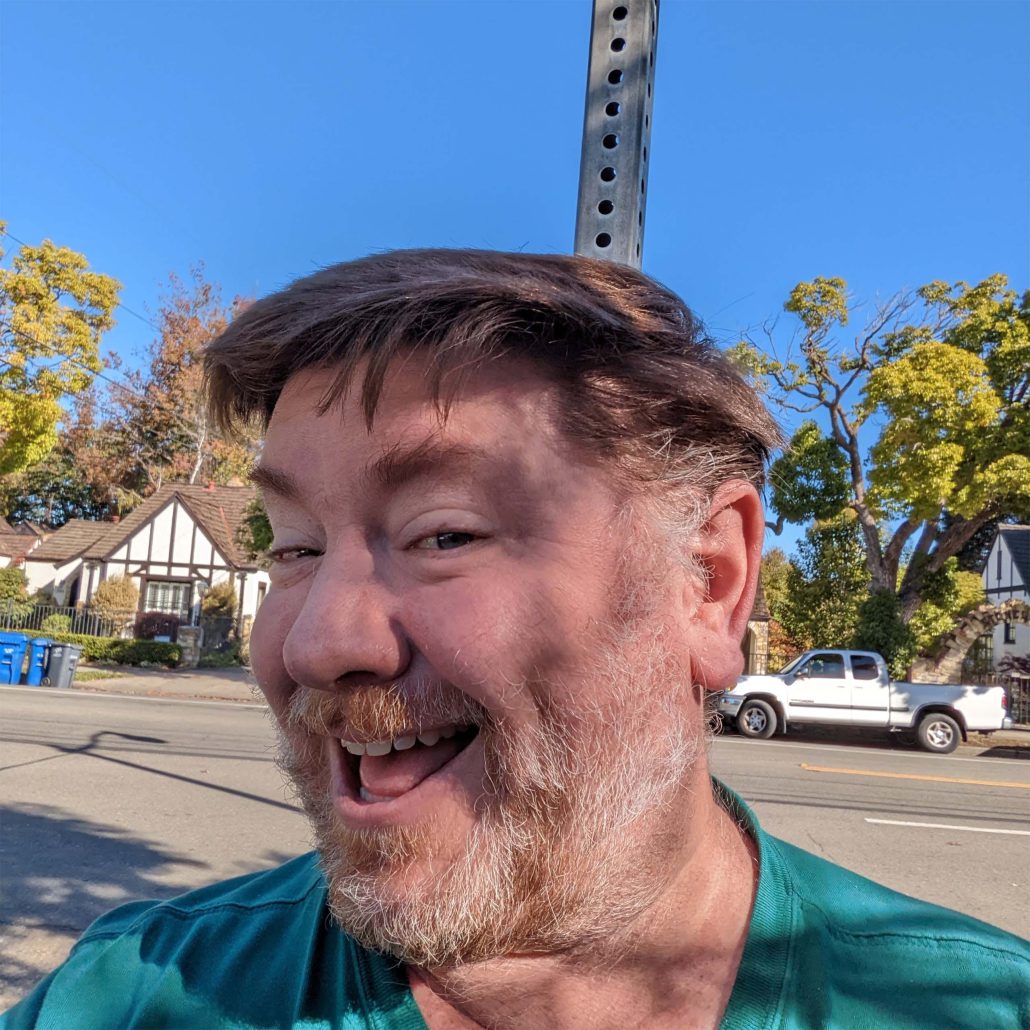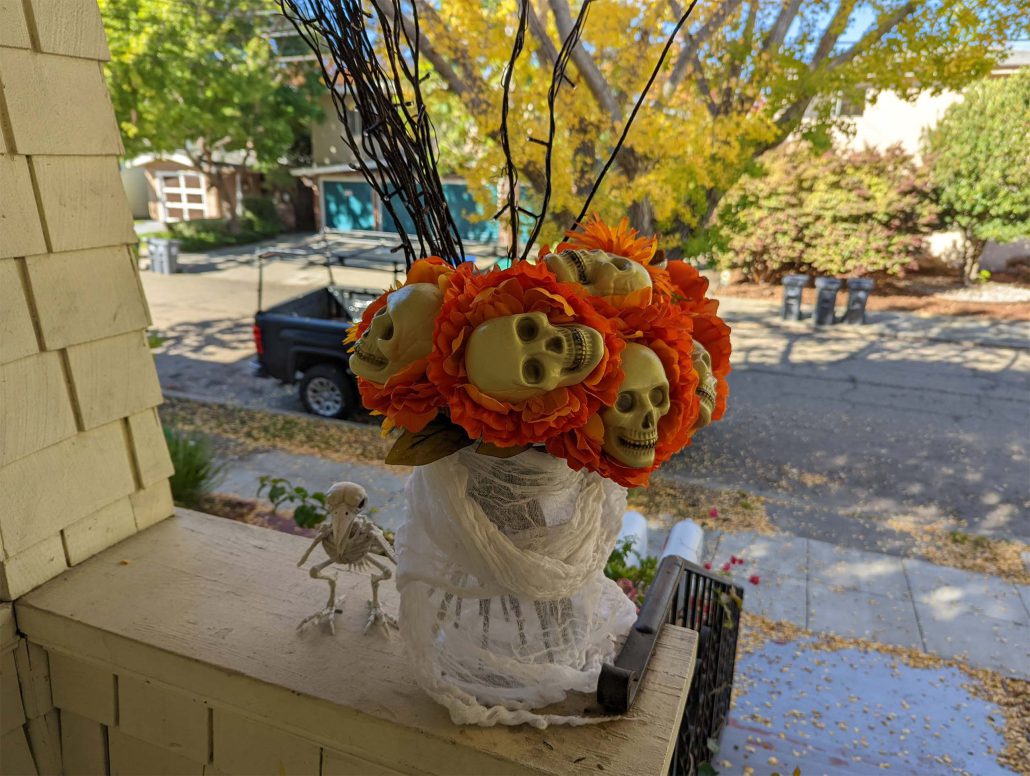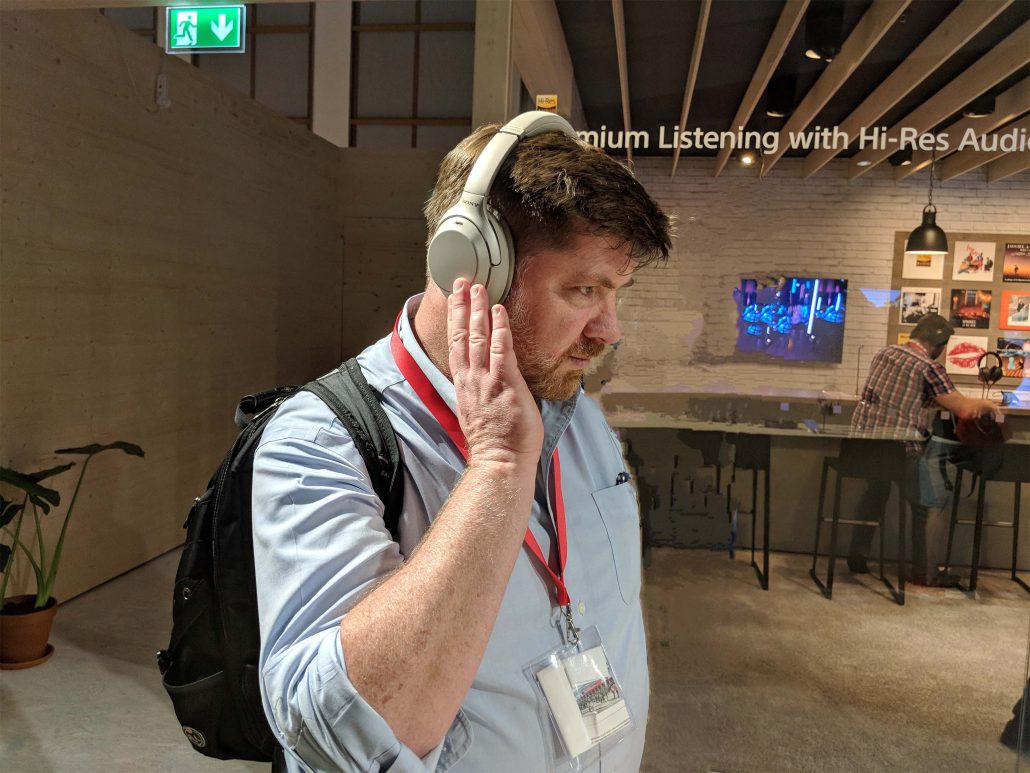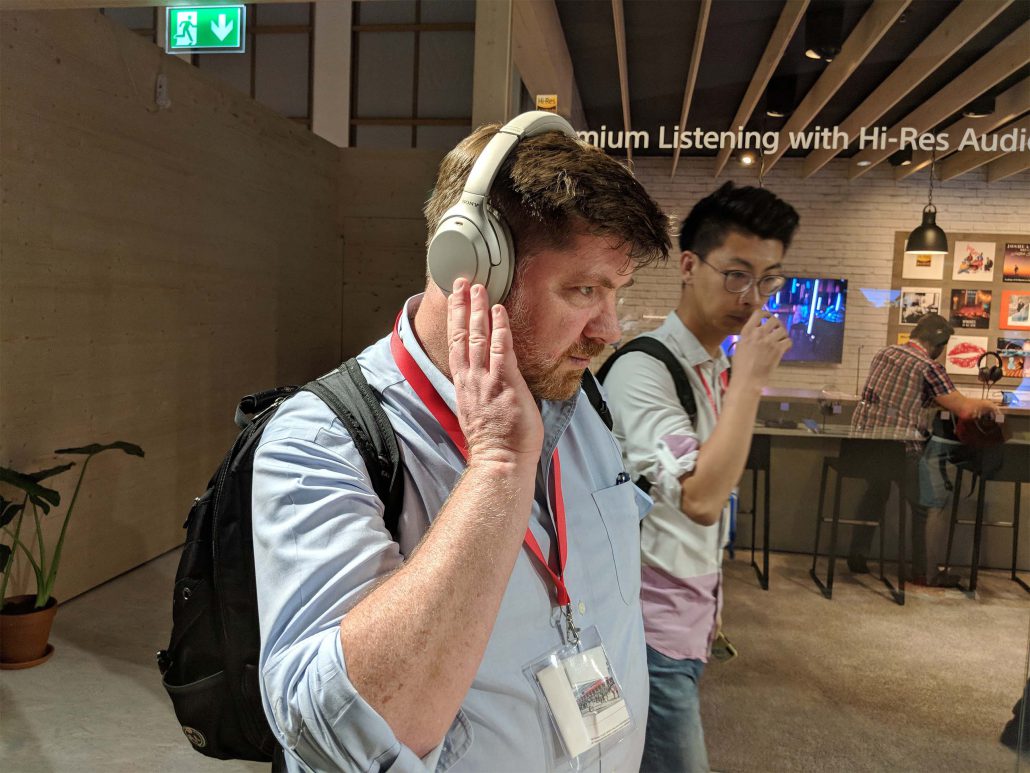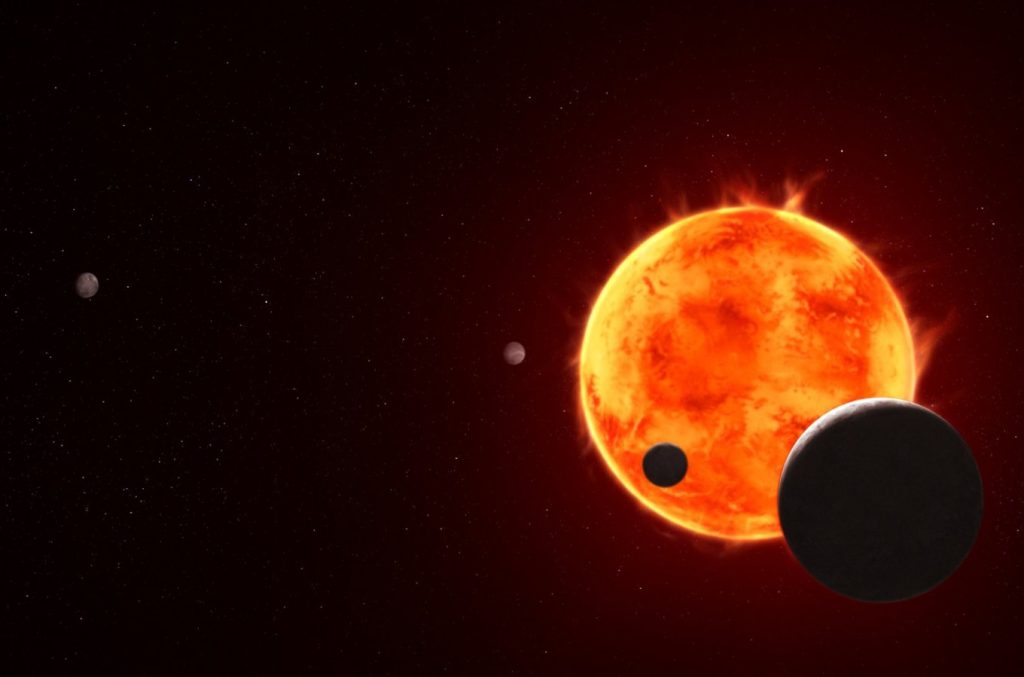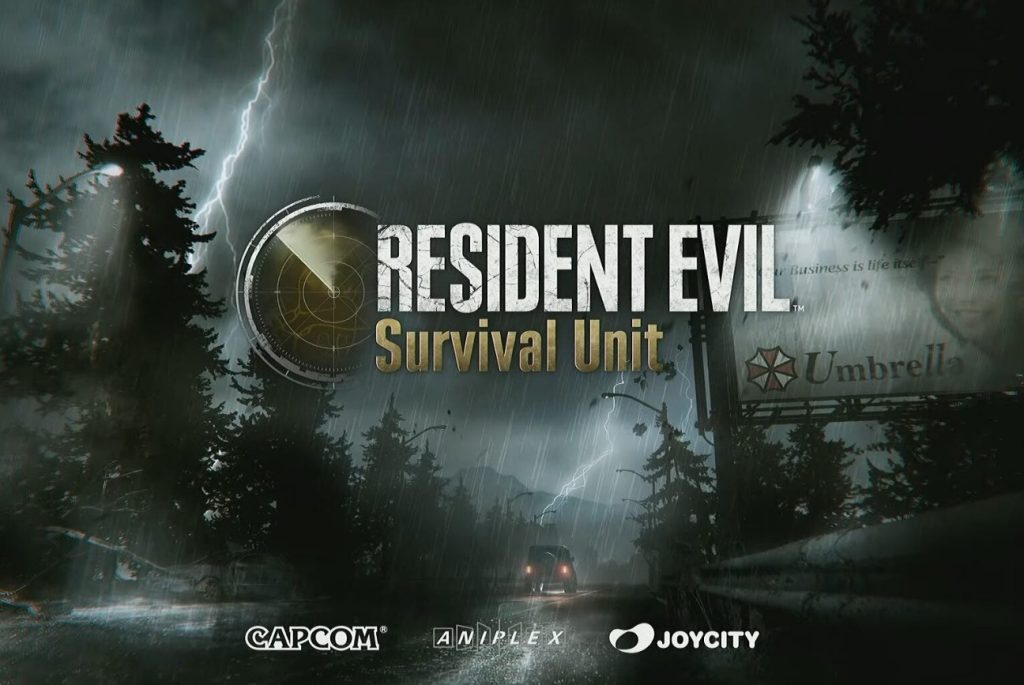در میان قابلیتهای جدید و بهروزرسانیهای متعدد نرمافزاری که همراه گوشیهای هوشمند تازه وارد گوکل یعنی پیکسل 6 و پیکسل 6 پرو معرفی شده است، بدون شک ویژگی “Magic Eraser” (پاککن جادویی) سرآمد آنها محسوب میشود. در این ابزار جدید گوگل، میتوانید به سلیقه و دلخواه خود، در عکسهای خود دست برده و اجسام یا اشیا موجود در پسزمینه را به انتخاب خود حذف کنید. با استفاده از این نوع روتوش، میتوان در عکسها به نتیجهای دست یافت که با ایدهآلهای ما برای ایجاد نسخهای کمنقصتر، مطابقت داشته باشد.
این قابلیت جالب گوگل به نام Magic Eraser، کارکردی بسیار آسان دارد. بدین شکل که صرفاً با اشارهای لمسی که به صورت کشیدن روی موارد اضافی یا چرخاندن در اطراف محدوده مورد نظر است، میتوان اقدام به حذف سوژه مزاحم کرد. این ابزار در بیشتر اوقات بهحدی هوشمند است که خود قادر است تا اشخاص و اشیایی که در عکس مزاحمت بصری دارند را شناسایی کرده و با توصیه نقاط مشخص به کاربر، این امکان را فراهم کند که با لمس هر کدام از آنها، عمل پاکسازی را انجام دهیم.
تا اینجا با کارکرد کلی ویژگی Magic Eraser آشنا شدیم. حال این سوال مطرح است که این ابزار در عمل، تا چه حد دقیق و کاربردی است؟ برای یافتن این پاسخ، نمونه عکسهایی با دوربینهای پیکسل 6 گرفته شده و همراه با عکسهای قبلی که در گالری موجود بود، از قابلیت Magic Eraser برای حذف جزئیات اضافی از این عکسها استفاده شد. در دو تصویر زیر میتوانید تفاوت قبل و بعد این پروسه را مشاهده کنید.
عکسی که در بالا به وسیله دوربین سلفی پیکسل 6 در محدوده یک سینمای محلی گرفته شده، در پسزمینه خود توسط دو نفری که در سمت چپ شانه شخص قرار دارند، اندکی مخدوش شده است. حذف این دو نفر از طریق Magic Eraser به طریقی بسیار مناسب صورت گرفته، اگرچه وقتیکه ابزار ویرایش، گزینههای خود را جهت حذف نشان داد، پیشنهاد کرد تا چهره دنیل کریگ را نیز از پوستر فیلم “No Time to Die” در پشت سر سوژه حذف کند! با این حال در کمال سادگی و با ضربهای لمسی به دو فرد مورد نظر، میتوان آنها را از عکس پاک کرد.
از آنجاییکه هوا ابری بوده، از بابت سایههای سنگین افرادی که در عکسها حذف شدهاند، جای نگرانی چندانی نبود. با اینحال اگر در نمونه روتوش شده بزرگنمایی شود، سایههایی از آنها در کف پیادهرو قابل مشاهده هستند، که البته برای تشخیص آن، به توجه و دقتی بیش از حد معمول نیاز است، در این صورت این سایهها نیز مانند سایههای موجود در پیادهرو به چشم میخورند.
پس از استفاده از Magic Eraser در عکس بالا، نمونهای از محدودیتهای این ابزار در حذف افراد پسزمینه که خارج از فوکوس هستند، قابل رویت است. سوژهها طبق معمول بهراحتی قابل حذف هستند اما همانطور که از انعکاس کف سالن پیداست، تصویری روحمانند از فرد ناپدیدشده بهوضوح قابل دید است، اگرچه نتیجه کار آنقدرها هم بد نشده اما این نسخه روتوششده را از نتیجهای که در انتظار بوده، وهمآمیزتر جلوه داده است!
البته به یک نکته نیز باید اعتراف کرد، اینکه عکس بالا مدتها پیش گرفته شده، آن هم با یک آیفون 5C قدیمی! با این حال، چون در گالری Google Photos ذخیره بوده، Magic Eraser قادر بوده تا بدون مشکل این پروسه را انجام دهد.
تا اینجا بحث در مورد حذف افراد از عکسها مطرح بود، که Magic Eraser به خوبی از عهده انجام آنها برآمد. اما در رابطه با اشیا چطور؟ عکس سلفی فوق که با پیکسل 6 گرفته شده، توسط ستونی در پشت سر سوژه مخدوش شده است، بنابراین با استفاده از Magic Eraser اقدام به پاکسازی شده و به جای ستون، آسمانی یکدست آبی در تصویر نمایان شده است.
برای حذف کردن اشیا از عکس، بهترین روش آن است که دور آنها دایره یا خطی صاف کشیده شود. البته چندباری تلاش لازم بود تا بهترین نتیجه حاصل شود، مثلا حذف علامت توقف کمی چالشبرانگیز بود. اما در نهایت تنها چیزی که باقی ماند، تکهای تیرهتر از آسمان است که البته چندان قابل توجه نیست. اینکه هیچگونه رد و اثری از ستون حذفشده در اطراف موی سوژه وجود ندارد و بهطور کامل از عکس جدا شده، جای تحسین دارد.
سیمهای تلفن در بسیاری از عکسهای محیط باز، مزاحم بوده و آسمان جذاب پسزمینه را خراب میکنند، با این حال Magic Eraser ابزاری برای خلاص شدن از دست آنهاست و در پیکسل 6 پرو نیز به خوبی از عهده این وظیفه برآمده است.
در عکس فوق، سیمهای تلفن و تیرهای چراغ برق را میبینیم که چطور پسزمینه عکس را تحتالشعاع قرار دادهاند. در این آزمایش، Magic Eraser موفق شد تا تقریبا همه آنها را از بین ببرد (البته یک سیم متصل به یکی از ستونهای ناپدیدشده، باقی مانده است و میتوانید رد جامانده یکی از سیمها که از میان درختان میگذرد را نیز تشخیص دهید). اگرچه این پروسه 100 درصد دقیق و کامل نیست، اما با توجه به پسزمینههای متعدد موجود از جمله درختان، آسمان و غیره، این ابزار تا حدود زیادی موفق بوده است.
البته گفتنی است حذف هر سوژهای به سادگی از بین بردن یک دیرک یا ستون نیست. همانطور که چنگک کنار پای سوژه در عکس بالا این مطلب را ثابت میکند. با اینحال Magic Eraser با بهجا گذاشتن مقداری از آثار آن، توانست تا این شی را از داخل عکس حذف نماید.
با کمی دقت میتوان رد چنگک حذفشده را شناسایی کرد، بخشی از این ضعف به این دلیل است که برگهایی مشابه با آن در سایر قسمتهای چمن وجود ندارد و بخش دیگر نیز تیغههای چنگک است که فاکتور متمایزی ندارند. این ثابت میکند که هر چه سطوح پسزمینه هنگام استفاده از Magic Eraser صافتر باشد، نتیجه کار نیز بهتر از آب در میآید.
در نمونه عکس بالا که سالها پیش با دوربین آیفون SE گرفته شده، افراد موجود در ردیف جلو ورزشگاه، مانع از ثبت تصویری یکدست و کامل از زمین بازی شدهاند. اما Magic Eraser بدون هیچ زحمتی همه آنها را از تصویر پاک کرده است. در اینجا Magic Eraser بهطور پیشفرض قصد داشت تا بهجز افراد ردیف جلو، همه حاضرین در ورزشگاه را حذف کند، بنابراین با توجه به این تجربه، به جای استفاده از پیشنهادات خودکار حذف که توسط ابزار ارائه میشوند، بهتر است تا بهطور دستی اقدام به حذف سوژههای مورد نظر خود کنید. گفتنی است در این مورد، نورپردازی تاریک استادیوم نیز به فرآیند ویرایش عکس کمک کرده، بنابراین هیچگونه سایه یا رنگآمیزی نامتعارف ناشی از حذف افراد، ایجاد نشده است.
یکی از ایراداتی که پس از استفاده از Magic Eraser آشکار میشود، مشکل در هنگام کار با اشیا بزرگ، به خصوص ماشینها است. بهجز از حجم بزرگ خودروها، مواردی مانند پنجرهها و لاستیکها نیز وجود دارند که سطوح مختلفی را برای مخفی کردن یا ترکیب شدن با Magic Eraser ارائه میدهند.
پس از گرفتن عکس بالا با پیکسل 6 که از چند دکور هالیووینی تشکیلشده، اقدام به حذف خودروی موجود در پسزمینه صورت گرفته است. Magic Eraser با توجه به بخشی که لاستیکها در آن قرار دارند و زمینه تیرهتر آنها نسبت به خیابان، در پنهان کردن محل پارک خودرو بهخوبی عمل کرده است، اما پیکسل 6 در تشخیص اینکه خیابان دقیقا در کدام محدوده به جدول و پیادهرو منتهی میشود، دچار زحمت شده است. بنابراین در این بخش با مقداری ناهمواری مواجه هستیم.
در عکس فوق که با گوشی آیفون SE گرفته شده، بازتاب ایجادشده از قاب عکس پشت سر دو سوژه آزاردهنده بهنظر میرسد، بنابراین با استفاده از Magic Eraser و لمس اطراف قاب، اقدام به حذف آن شده است. باید اعتراف کرد که این ابزار در پاکسازی این شی خیلی خوب عمل کرده و تنها هالهای از آن بهجا مانده است. اینکه هنوز مقداری نور در نقطهای از تصویر حذف شده بهجا مانده نیز باعث شده تا دیوار پشتی تصویری واقعیتر از یک عکس روتوششده را به نمایش بگذارد.
قابلیت Magic Eraser بهطور مشخص برای حذف سوژههای اضافی در عکسها کاربرد دارد و شامل آن دسته از افرادی که به طور سهوی یا عمدی در پسزمینه عکسهای شما ظاهر شدهاند نیز میشود. مانند عکس فوق که سالها پیش توسط پیکسل 2 گرفته شده است، که در آن یک رهگذر در حین آنکه سوژه در حال تست یک هدفون سونی است، بهطور ناگهانی به دوربین خیره شده و عبور میکند.
در اینجا نیز Magic Eraser اقدام به حذف فرد اضافی کرده اما نتایج آنطور که باید عالی از کار درنیامدهاند. بخشی از مشکل بهعلت سطوح مختلف در پشت سر شخص است. دیوار آجری و مانیتور از آنچه که پردازنده تنسور قادر به بازساری است، پیچیدهتر بهنظر میرسد. همچنین رهگذر موجود در تصویر، بیش از اندازه به سوژه اصلی نزدیک است و رنگ پیراهن هر دو نیز به یکدیگر شباهت دارند. ظاهرا Magic Eraser در تشخیص اینکه کدام سوژه باید حذف شود، به اشتباه افتاده است. هرچند نتیجه نهایی قابل استفاده است، اما نمونهای نیست که بتوان به عنوان محصولی دقیق و نهایی ارائه کرد.
منبع: Tomsguide